마이크로소프트 파워 토이에 관한 정보입니다. 파워토이는 디자이너, 블로거들이 가장 많이 활용하는 컬러픽커, 여러 이미지 사이즈 조절, 컬러 픽커, 다중 이름 바꾸기, 화면 분할등 정말 다양한 기능을 가진 무료 툴입니다. 파워토이 소개와 기능에 대해 소개합니다.

블로그를 운영하다 보면 정말 여러가지 도구가 필요합니다. 특히 여러 이미지를 만들고 한 번에 사이즈를 수정한다던지, 다른 사이트의 맘에 드는 색상을 확인하는 컬러 픽커, 여러 이미지의 제목을 한 번에 바꾼다던지 기타 등등 굉장히 많은 기능을 제공하니 기능 소개를 확인하세요.
무엇보다 윈도우 사용자는 무료입니다. 또 마이크로소프트에 직접 만드거라 안정성이 좋고, 기능이 탄탄합니다.
아래 링크를 통해 마이크로소프트 다운로드 센터에서 설치하시면 됩니다.
Microsoft PowerToys
Microsoft PowerToys는 Windows를 사용자 지정하기 위한 유틸리티 세트입니다. 유틸리티에는 ColorPicker, FancyZones, File Explorer 추가 기능, Image Resizer, Keyboard Manager, PowerRename, PowerToysRun, Shortcut Guide 등이 있습
learn.microsoft.com
파워토이 (Power Toy) 기능 소개
파워 토이는 마이크로소프트에서 제작한 Windows 사용자의 생산성과 효율성을 향상하는 편리한 유틸리티 도구입니다.
Always on Top
Always on Top키는 선택한 창을 항상 위에 두는 고정하는 기능입니다. 작업하며 동영상이나 참고할 창을 항상 위에 두고 싶을 때 유용합니다.
(단축키 : Win+Ctrl+T)

Image Resizer
Image Resizer는 한 개 이상의 이미지 크기를 조정하는 도구입니다. 탐색기에서 바꿀 이미지를 드래그해 선택하고 마우스 오른쪽 단추 클릭해 ' Image Resizer'를 선택해 정해진 사이즈나 설정한 사이즈로 이미지를 조절할 수 있습니다. 블로거들이나 디자이너들 같은 경우 한 번에 이미지 사이즈를 줄일 필요가 있을 때 아주 유용합니다. 사용법도 간단합니다.
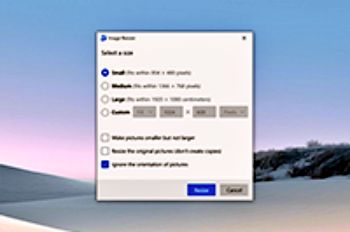
FancyZones
FancyZones는 바탕화면을 원하는 형태로 쪼개어 사용할 수 있습니다. 특히, 블로거처럼 여러 화면을 띄워놓고 작업하는 사람이라면 입맛에 맞게 화면을 구성해 사용할 수 있습니다.
전 왼쪽 위는 동영상(유튜브), 아래는 참고할 검색창, 오른쪽에는 편집창을 놓고 사용하니 불필요하게 창전환 할 필요가 없어 작업 효율이 굉장히 좋아졌습니다. 단, 모니터 크기가 어느 정도 돼야 좀 효과적입니다.
Win+Shift+ 로 편집기 실행해 설정하고 창을 위치에 끌어놓으면 됩니다.)
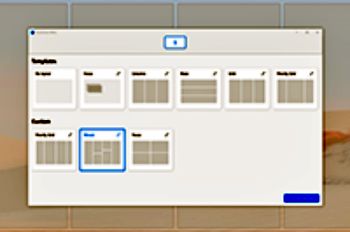
Color Picker
ColorPicker는색상 선택 유틸리티입니다. 실행하고 원하는 색상에 스포이드 올려놓으면 색상값이 표시되고 저장됩니다. 다. 선택한 색상의 상세 정보부터 선택한 색상과 비슷한 색상을 제안해 주어 편리합니다.
(단축키 : Win+Shift+C)

화면 눈금자
화면 눈금자를 사용하면 이미지 에지 검색을 통해 화면에서 픽셀을 빠르게 측정할 수 있습니다. 활성화하려면
(단축키 : Win+Shift+M)
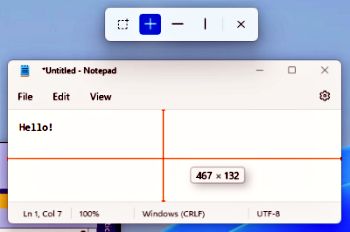
텍스트 추출기
텍스트 추출기는 이미지나 동영상에서 텍스트를 추출하는 도구입니다. 빠른 시간안에 게시물을 만들 경우 표나 이미지의 텍스트를 뽑아 가공하는데 아주 유용하고 가볍습니다.
(단축키 : Win+Shift+T)
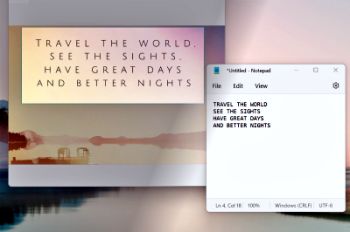
Keyboard Manager
Keyboard Manager를 사용해 키를 새로 맵핑하는 도구입니다. 자신만의 단축키나 키를 다른 키로 맵핑할 수 있습니다.
(단축키 :파워토이 앱을 실행해 설정 가능)
PowerRename
PowerRename을 사용하면 여러 파일을 한번에 선택해 이름 바꾸기가 가능합니다. 다양한 옵션으로 한 번에 여러 파일의 이름을 바꿀 때 아주 유용합니다. 탐색기에서 여러 파일을 선택하고 마우스 오른쪽 버튼을 클릭해 PowerRename을 선택하세요.
File Explorer 추가 기능
File Explorer추가 기능을 사용하면 탐색기에서 미리 보기 창을 사용하여 SVG 파일(.svg), Markdown(.md), PDF 파일 을미리 보기 할 수 있습니다. 탐색기에서 “보기” 탭을 선택 후, “미리 보기 창”을 선택해 놓으면 미리 보기가 가능합니다.
호스트 파일 편집기
호스트 파일 편집기로는 '호스트' 파일을 편집할 수 있습니다.
마우스 유틸리티
마우스 유틸리티는 마우스 커서의 기능을 향상해 줍니다. 마우스 찾기로 마우스 위치를 찾는다던지, 마우스 형광펜은 마우스를 클릭 시 색상으로 시각 표시를 지원합니다. 마우스 포인터 십자선 기능은 포인터를 기준으로 십자선을 만들어 주어 디자인등 수평 수직 잡을 때 유용합니다.
PowerToys Awake
PowerToys Awake는 제어판의 전원 설정이나 절전 모드에 설정된 시간을 무시하는 기능입니다. 간혹 렌더링을 하시거나 장시간 영상 편집을 위해 인코딩을 하실 때 설정한 절전 모드때문에 전원이 꺼져 분노해 보셨다면 이용하세요. 이 도구를 사용하는 동안은 전원 설정 및 절전 모드를 무시하고 컴퓨터를 켜둘 수 있습니다.
이외에도 여러 가지 기능을 제공합니다. 한번 설치하면 여러가지 편리하게 사용할만한 기능들이 무궁무진합니다.
보다 상세한 이용 방법은 위의 파일 다운로드를 클릭하면 다운로드와 마이크로소프트가 제공하는 사진으로 쉽게 확인 가능한 사용법을 확인 가능합니다.
단점은 도구가 작다 보니 사용하는 데는 크게 무겁지 않지만, 여러 도구가 있다 보니 용량이 큽니다. 그리고 영문만 지원합니다. 하지만 어렵지 않은 영문이고 직관적이라 크게 사용법이 어렵지 않습니다.
블로거, 디자이너 분들을 이런 유용한 툴들이 많지만 대부분 설치하면 수시로 광고를 봐야 하거나, 백도어가 설치되어 불안합니다. 프로그램이 단순해 사용법도 쉽고, 사용감도 가벼워 여러모로 편리한 툴이니 소개된 기능을 자주 사용하신다면 한 번 설치해 보시길 권장합니다.
'테크앤팁' 카테고리의 다른 글
| 챗GPT 유료 결제 완료 사용후기 (0) | 2023.02.13 |
|---|---|
| 구글 AI 챗봇 바드 발표 - 챗GPT 라이벌 (0) | 2023.02.08 |
| 챗GPT 유료 신청 결제방법 및 해지 (0) | 2023.02.08 |




댓글